[Το άρθρο δημοσιεύτηκες 26 Μάιος 2022 8:18 μμ]
Τη στιγμή που ένας επισκέπτης “προσγειώνεται” στον eshop σας, αποφασίζει αν θα παραμείνει ή όχι. Πρέπει να κάνετε ό,τι μπορείτε για να τραβήξετε την προσοχή του. Ένας πολύ καλός τρόπος για να το κάνετε αυτό είναι με εντυπωσιακές εικόνες. Ο διαδικτυακός χώρος γίνεται όλο και πιο οπτικός, από εφαρμογές όπως το Instagram, TikTok κ.α. Μας αρέσει να κοιτάμε και να παρακολουθούμε περισσότερο από ποτέ.
Ιστοσελίδες που περιέχουν μεγάλα κείμενα δεν είναι πολύ ενδιαφέρουσες. Βέβαια, ούτε αυτές που περιέχουν απλώς τυχαίες εικόνες. Για να τραβήξετε την προσοχή του επισκέπτη, χρειάζεστε εικόνες υψηλής ποιότητας και σχετικές με το θέμα που ασχολείτε η ιστοσελίδα ή το eshop.
Παρακάτω θα μάθετε μερικές συμβουλές επεξεργασίας φωτογραφιών που μπορείτε να εφαρμόσετε στις φωτογραφίες σας δωρεάν. Μέχρι το τέλος αυτής της δημοσίευσης, θα γνωρίζετε μερικά κόλπα που μπορείτε να εφαρμόσετε στις νέες ή στις υπάρχουσες φωτογραφίες σας για να τις κάνετε πιο ελκυστικές και ποιοτικές.
Eshop: Το εργαλείο για την επεξεργασία εικόνων είναι το Pixlr!
Πρόκειται για ένα Online image editor (επεξεργαστής εικόνων στο διαδίκτυο). Διαθέτει ένα πλήρες πακέτο δωρεάν εργαλείων για να σας κάνει τη ζωή πιο εύκολη.
Πλεονεκτήματα του Pixlr:
- Με τη δημιουργία ενός λογαριασμού έχετε πρόσβαση στις εικόνες σας από παντού.
- Διαθέτει δύο Mode (επίπεδα) Pixlr X και το Pixlr Ε.
- Έχει πολλές δωρεάν εικόνες για χρήση.
- Έχει πολλά φίλτρα και αυτοματισμούς.
- Διαθέτει έτοιμα template (πρότυπα) για social media, email marketing κ.α.
- Υποστηρίζει ελληνικά.
- Διαθέτει εργαλείο αυτόματης αφαίρεσης background.
Ας ξεκινήσουμε!
Ακολουθήστε το σύνδεσμο https://pixlr.com/gr/ και επιλέξτε την επιλογή που λέει Pixlr X.
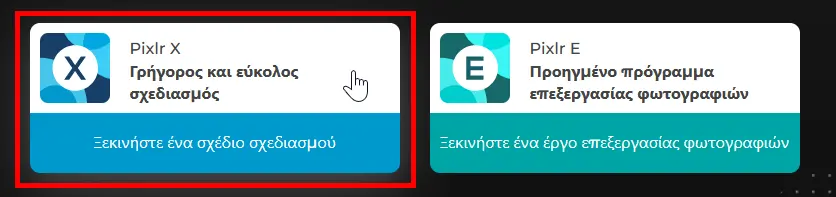
Η επιλογή Pixlr E είναι για πιο προηγμένους χρήστες.
Στη σελίδα που θα μας ανοίξει βλέπουμε οργανωμένα όλα τα εργαλεία που θα μας φανούν χρήσιμα για την επεξεργασία των φωτογραφιών.

Είμαστε έτοιμη να ξεκινήσουμε!
Βήμα 1: Άνοιγμα εικόνας, μπορείτε να επιλέξετε ανάμεσα σε 4 τρόπους:
- Να πατήσετε το σύμβολο “+” για να επιλέξετε μια εικόνα από τον ηλεκτρονικό σας υπολογιστή.
- Να πατήσετε “Δημιουργία νέου“.
- Να πατήσετε “Φόρτωση url“.
- Να πατήσετε “Άνοιγμα εικόνας“.

Προτείνουμε να επιλέξετε το “4” και να φορτώσετε μια εικόνα της επιλογής σας.
Βήμα 2: Αλλαγή μεγέθους εικόνας, από τα αριστερά επιλέγουμε την τέταρτη επιλογή κατά σειρά από πάνω προς τα κάτω που λέει “Διάταξη και πρότυπο”.

Στην μπάρα που θα εμφανιστεί επιλέγουμε “Αλλαγή μεγέθους σελίδας (κλίμακα)“.
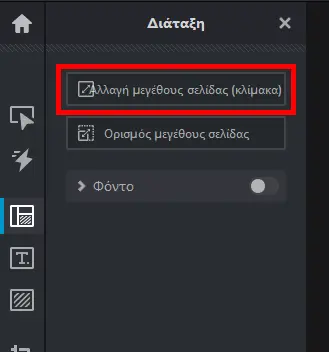
Στο παράθυρο που θα εμφανιστεί επιλέγουμε τις τιμές που μας ενδιαφέρουν π.χ. από πλάτος 1920 σε 1200 και πατάτε “εφαρμογή“. Θα παρατηρήσετε ότι το σύνολο της εικόνας έχει μικρύνει αναλογικά.
Βήμα 3: Περικοπή εικόνας, από τα αριστερά επιλέγουμε την έβδομη επιλογή κατά σειρά από πάνω προς τα κάτω που λέει “Περικοπή”.
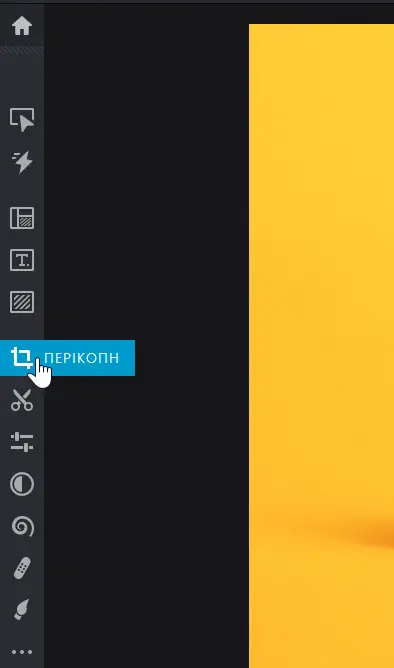
Στην πλαϊνή μπάρα, θα εμφανιστεί ο πίνακας με τις διαθέσιμες επιλογές. Επιλέξτε που θέλετε να κόψετε την εικόνα σας και πατήστε “εφαρμογή“.
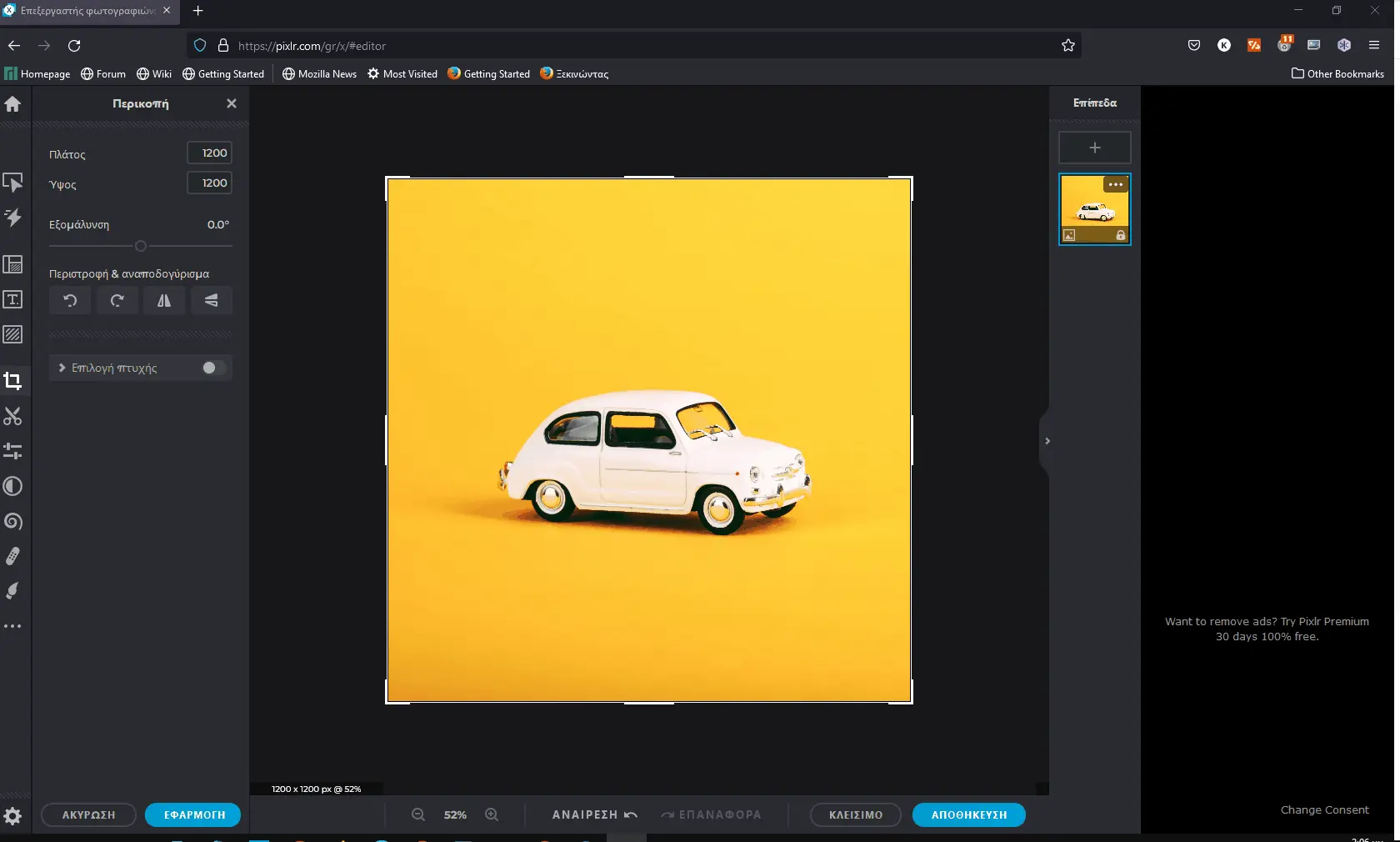
Βήμα 4: Προσθήκη κειμένου, από τα αριστερά επιλέγουμε την πέμπτη επιλογή κατά σειρά από πάνω προς τα κάτω που λέει “προσθήκη κειμένου”.
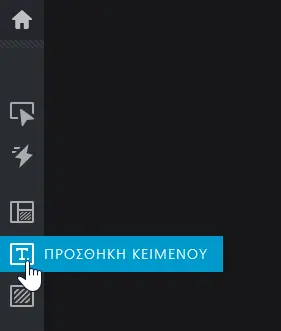
Στην πλαϊνή μπάρα θα εμφανιστούν αρκετές επιλογές και πρότυπα που μπορούμε να χρησιμοποιήσουμε στην εικόνα μας. Προσοχή, πολλά από τα πρότυπα υποστηρίζουν μονό λατινικούς χαρακτήρες και άλλα είναι μονό στην πληρωμένη έκδοση του Pxlr.
Στο δικό μας παράδειγμά επιλέγουμε την πρώτη επιλογή πάνω από τα πρότυπα “Προσθήκη νέου κειμένου“.
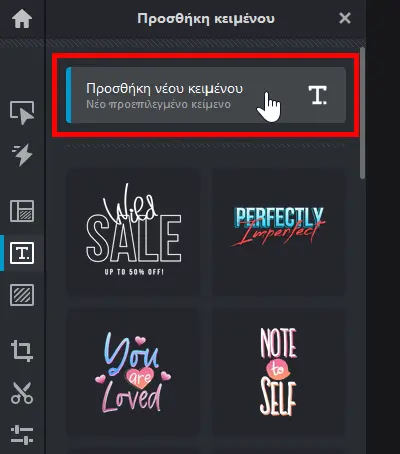
Έχετε τη δυνατότατα να επιλέξετε γραμματοσειρά, μέγεθος, τη θέση και την κλήση των γραμμάτων κ.α.
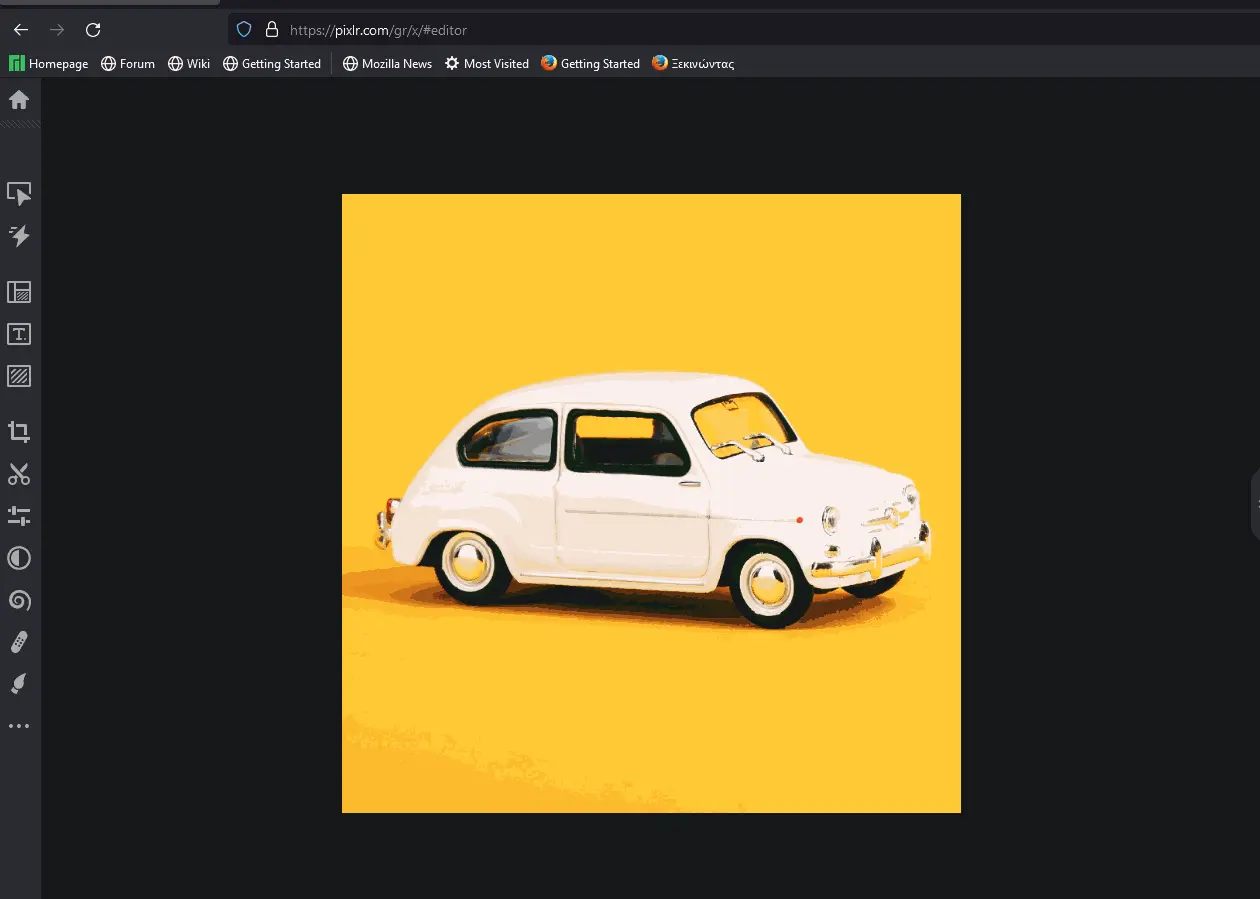
Βήμα 5: Αποθήκευση και λήψη εικόνας. Κάτω δεξιά επιλέγετε το κουμπί “αποθήκευση“.
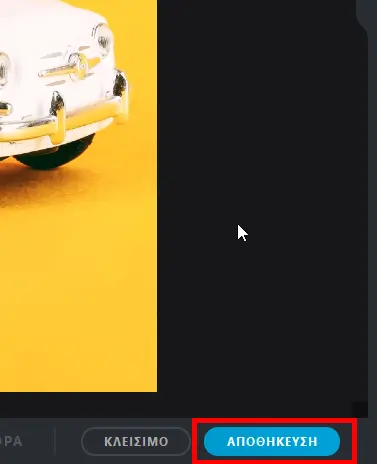
Στο αναδυόμενο παράθυρο εμφανίζονται όλες οι απαραίτητες επιλογές. Η καλύτερη επιλογή είναι jpg αλλά αυτό μπορεί να αλλάξει ανάλογα με της απαιτήσεις σας.
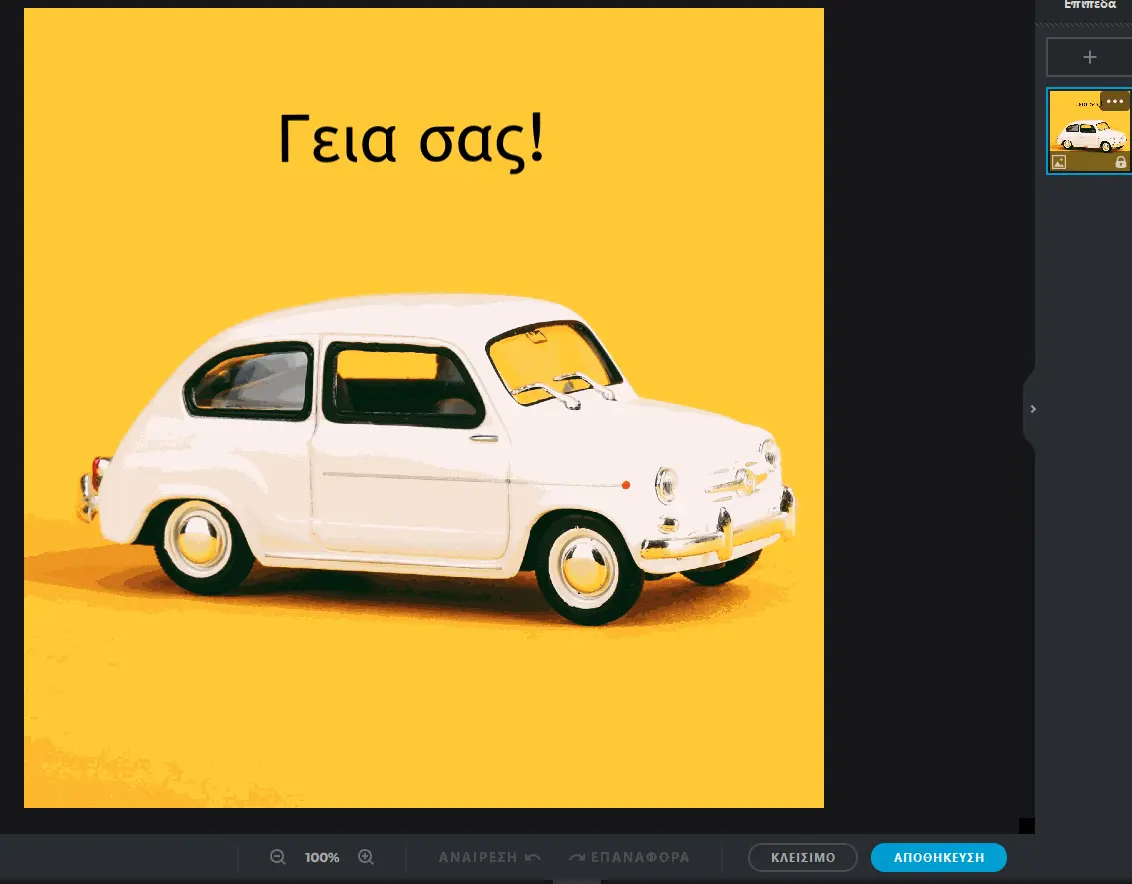
Αφού ολοκληρωθεί η λήψη, μπορούμε να πάμε στον υπολογιστή μας και να ανοίξουμε την εικόνα.

Εν κατακλείδι
Το Pixlr είναι ένα πολύ κάλο εργαλείο με πάρα πολλές δυνατότατες που θα καλύψουν κάθε ανάγκη. Αξίζει να πειραματιστείτε και να δοκιμάσετε όλες τις λειτουργίες του.
![WooCommerce: Διαχείριση παραγγελιών [2025] WooCommerce: Διαχείριση παραγγελιών [2025]](https://odin.gr/wp-content/uploads/2025/06/woocommerce_order_post.png)
![SEO για Eshop & WooCommerce: Βήμα-Βήμα στην Επιτυχία [2025] SEO για Eshop & WooCommerce: Βήμα-Βήμα στην Επιτυχία [2025]](https://odin.gr/wp-content/uploads/2025/03/example-1.png)